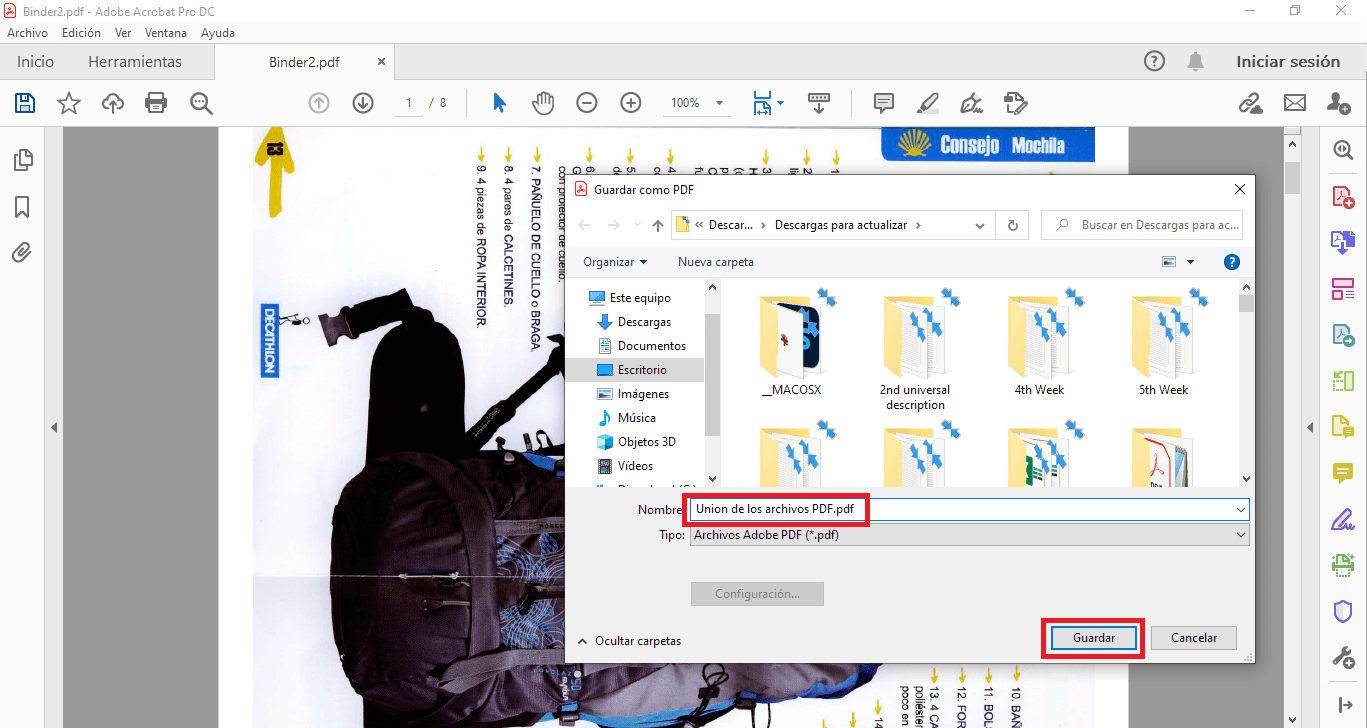En ocasiones puede que obtengamos varios archivos PDF por ejemplo cuando escaneamos documentos. Eso hace que cada una de las páginas del documento completo corresponda a un archivo individual en formato PDF. Lo correcto o lo deseado puede que sea agrupar todos los archivos PDF en uno solo. Esto es precisamente lo que queremos mostraros en este tutorial.
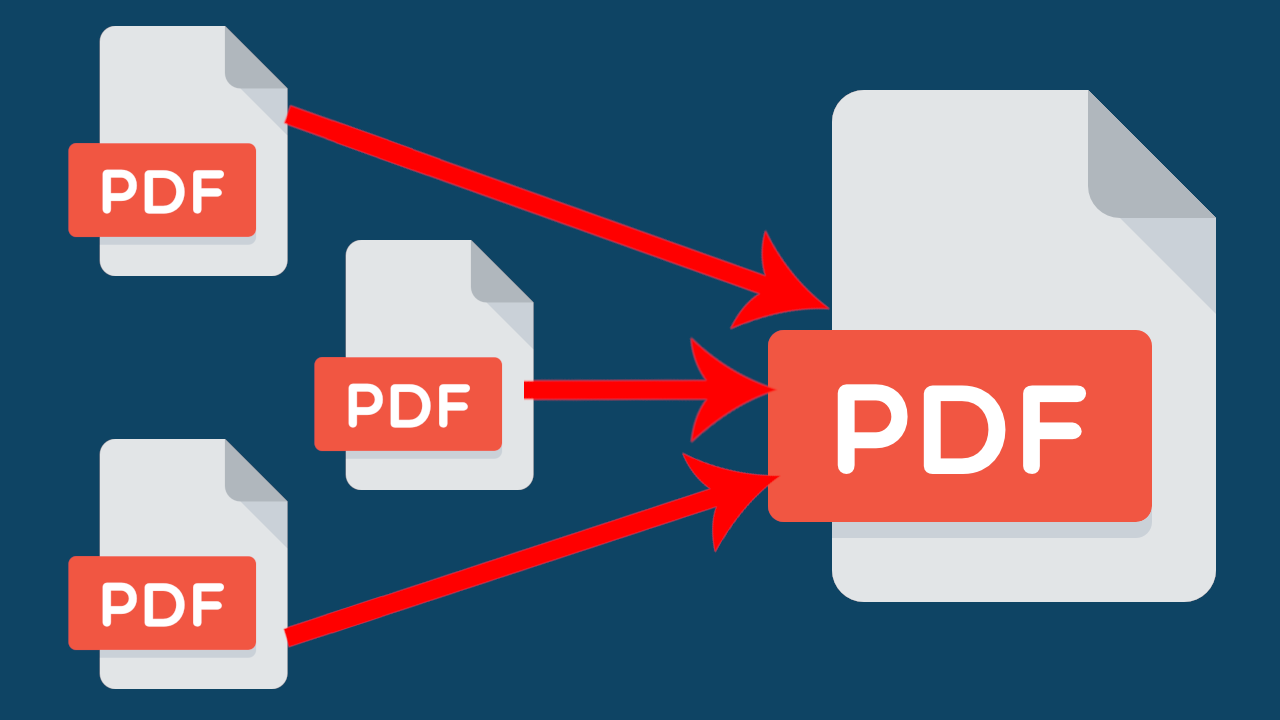
Tabla de Contenidos
Relacionado: Como combinar varios archivos PDF en IPhone (iOS)
Por varios motivos, en ocasiones podemos encontrarnos en nuestro ordenador con varios archivos PDF individuales que nos gustaría que estuvieran en uno solo archivos PDF. Un ejemplo es cuando hacemos un trabajo en grupo y cada colaborador envía su parte del documento final en un solo archivo PDF.
Existen varias formas de unir varios archivos PDF en uno solo. Por lo general las dos principales serían mediante el uso de programas o mediante el uso de una herramienta online la cual podemos usar desde el navegador Web sin necesidad de instalar ningún programa o aplicación en tu ordenador.
El formato PDF es uno de los más utilizados para documentos, sin embargo para su edición se necesitan programas que por lo general son de pago, esta es una de las limitaciones a la hora de combinar varios archivos PDF en uno solo. Afortunadamente existen herramientas gratuitas (programas o apps Webs) especificas para la unión de archivos PDF individuales en uno solo.
Dicho esto, a continuación, os mostramos detalladamente varios métodos sobre como combinar varios archivos PDF en uno solo desde tu ordenador.
Como unir varios archivos PDF en uno solo con una herramienta Web. (Gratis)
1. Abre tu navegador Web y accede a: https://www.adobe.com/es/acrobat/online/merge-pdf.html
2. Una vez que ten encuentres en esta Web deberás hacer clic sobre: Seleccionar Archivos
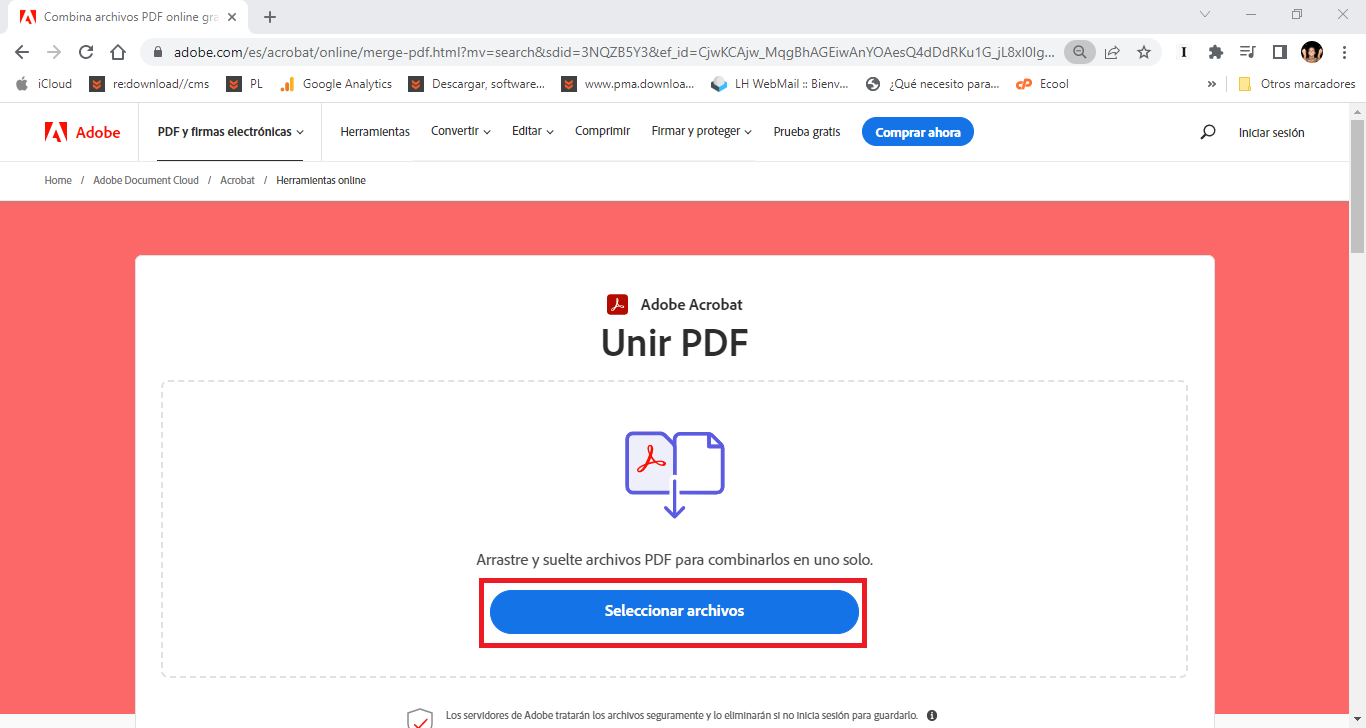
3. Esto hará que se abra una ventana del explorador de archivos en la que debes seleccionar todos los archivos PDF que quieres unir.
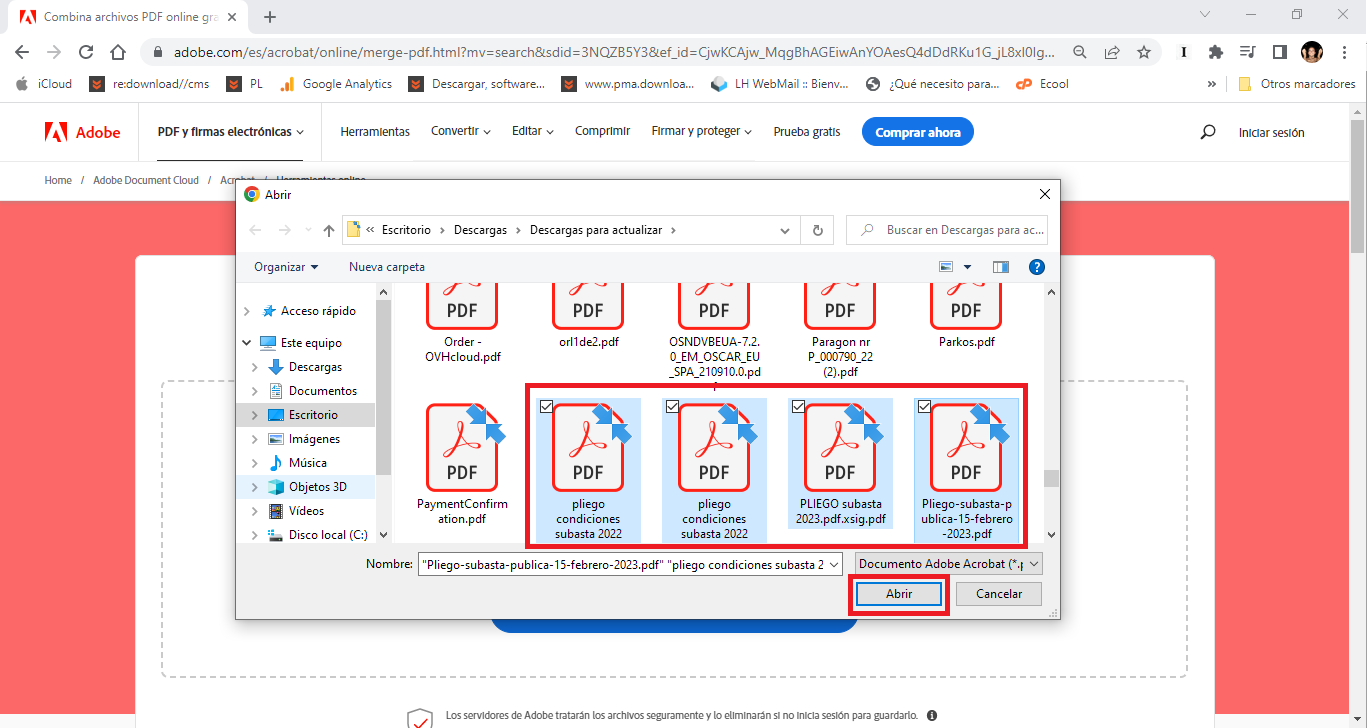
4. Tras seleccionarlos y hacer clic en Abrir, estos archivos PDF se mostrarán en una nueva pantalla.
5. Aquí podrás cambiar el orden en el que quieres que cada uno de los archivos PDF se muestren en el archivo unificado final. Para ello basta con arrastras los archivos a la posición deseada con el cursor del ratón.
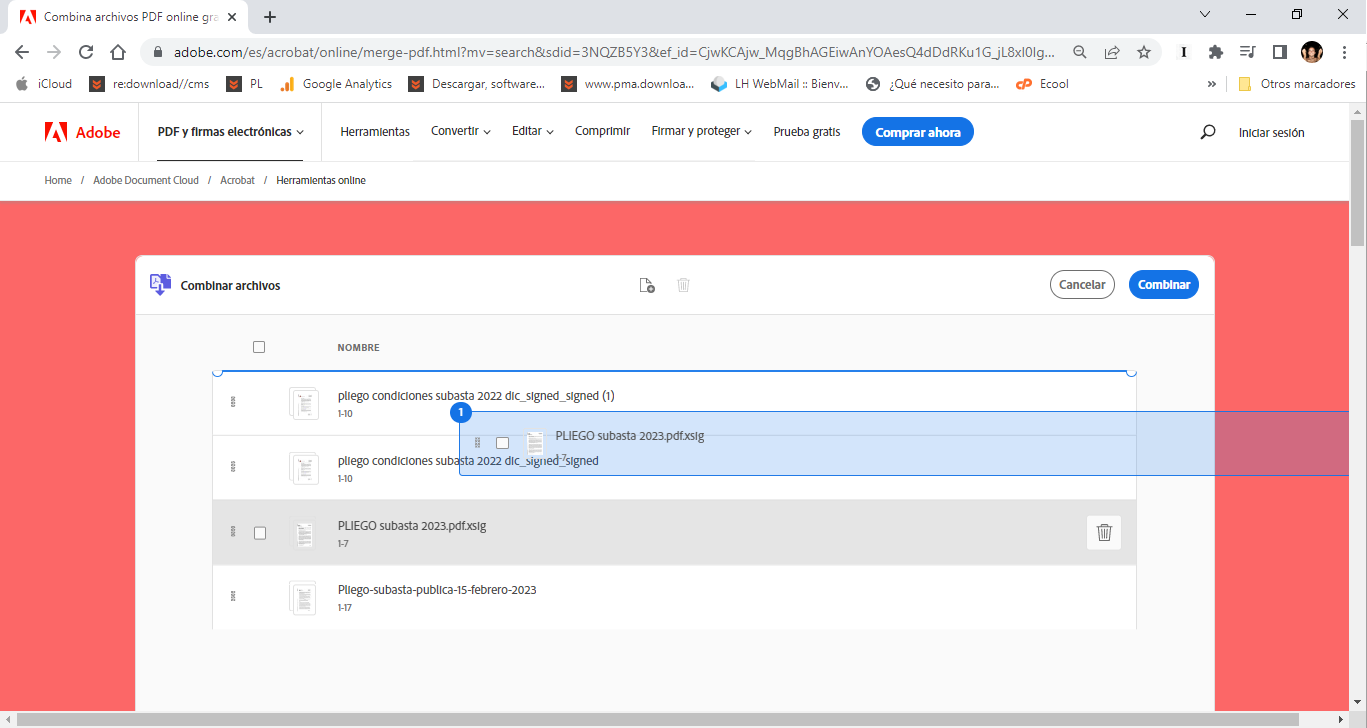
6. Una vez que todo esté según tus deseos o necesidades, solo te queda hacer clic en el botón azul de la esquina superior derecha de la pantalla: Combinar
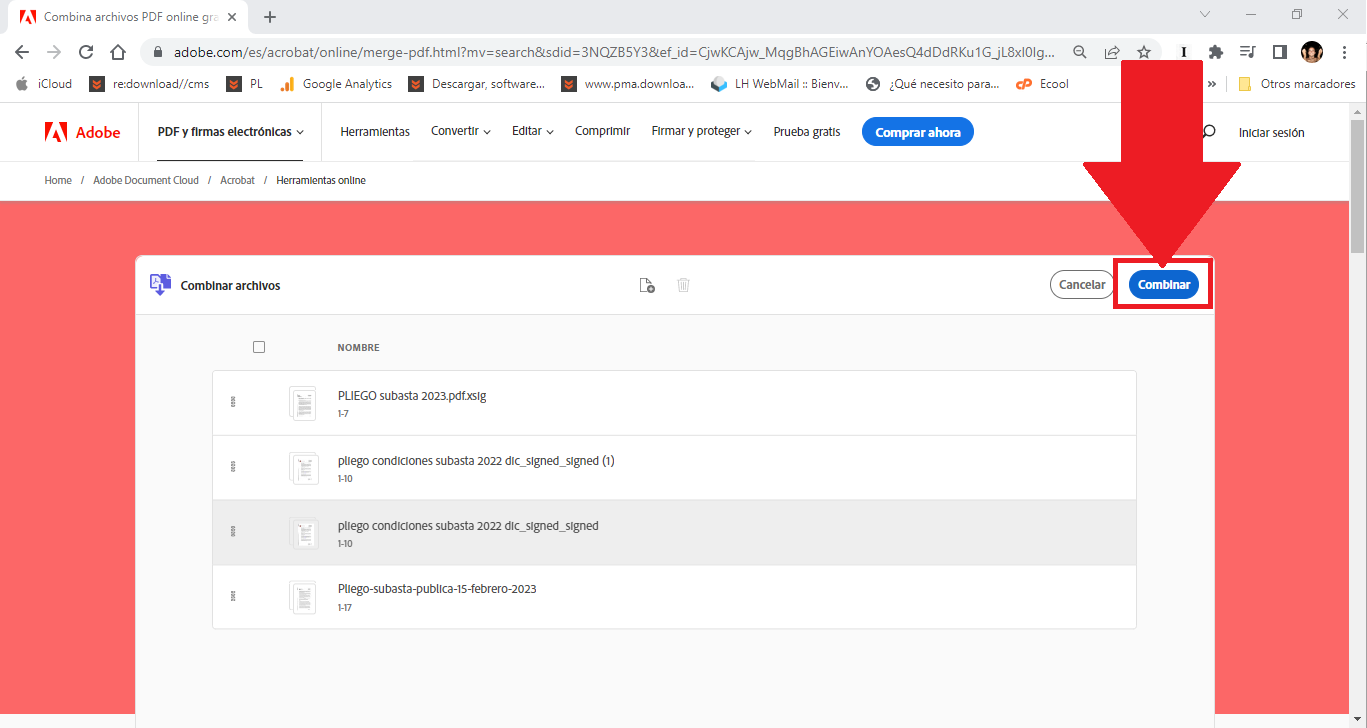
7. Cuando el proceso de unión haya terminado, se mostrará una previsualización del archivo PDF final en un editor.
8. Ahora solo te queda hacer clic en el botón Descargar que procederá a la descarga del archivo final PDF, el cual puedes utilizar como consideres oportuno.
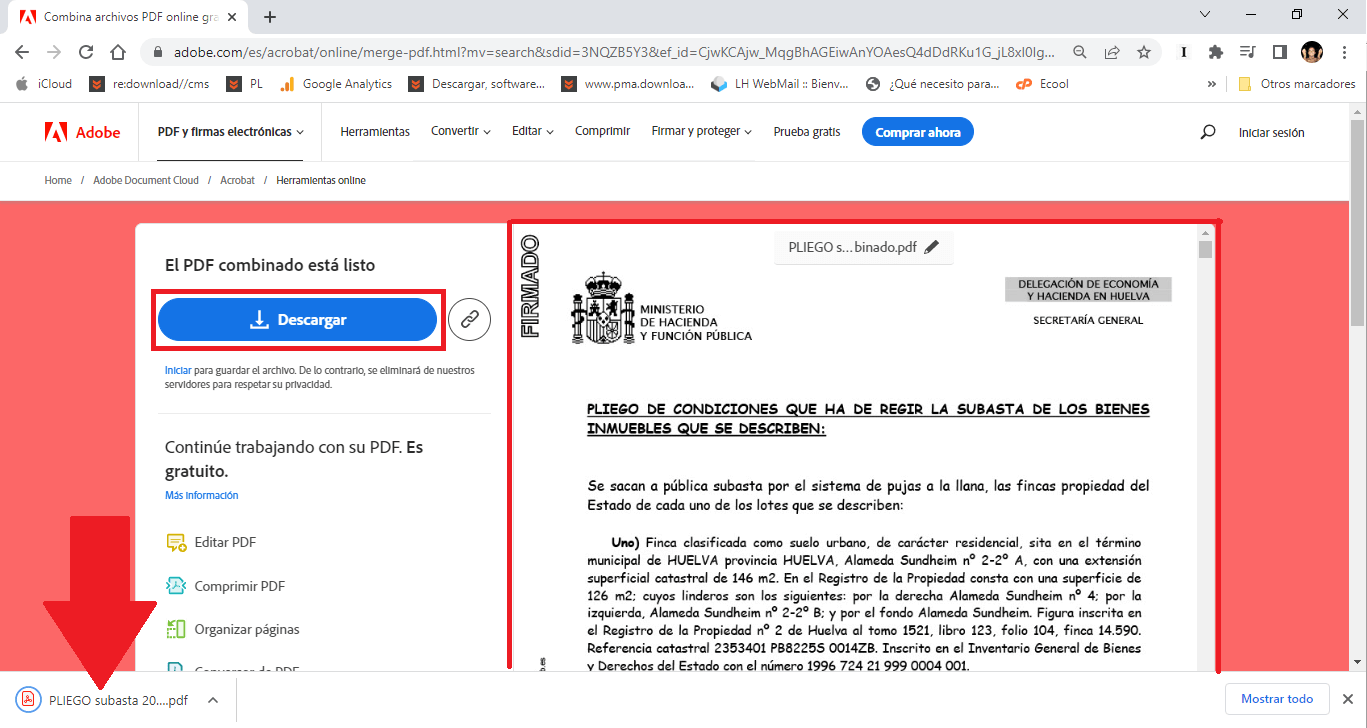
Como fusionar varios archivos PDF en uno solo con Adobe Acrobat.
1. Abre el programa Adobe Acrobat.
2. Cuando se muestre la interfaz, debes situarte en la pestaña: Herramientas
3. Aquí tienes que seleccionar la herramienta: Combinar Archivos
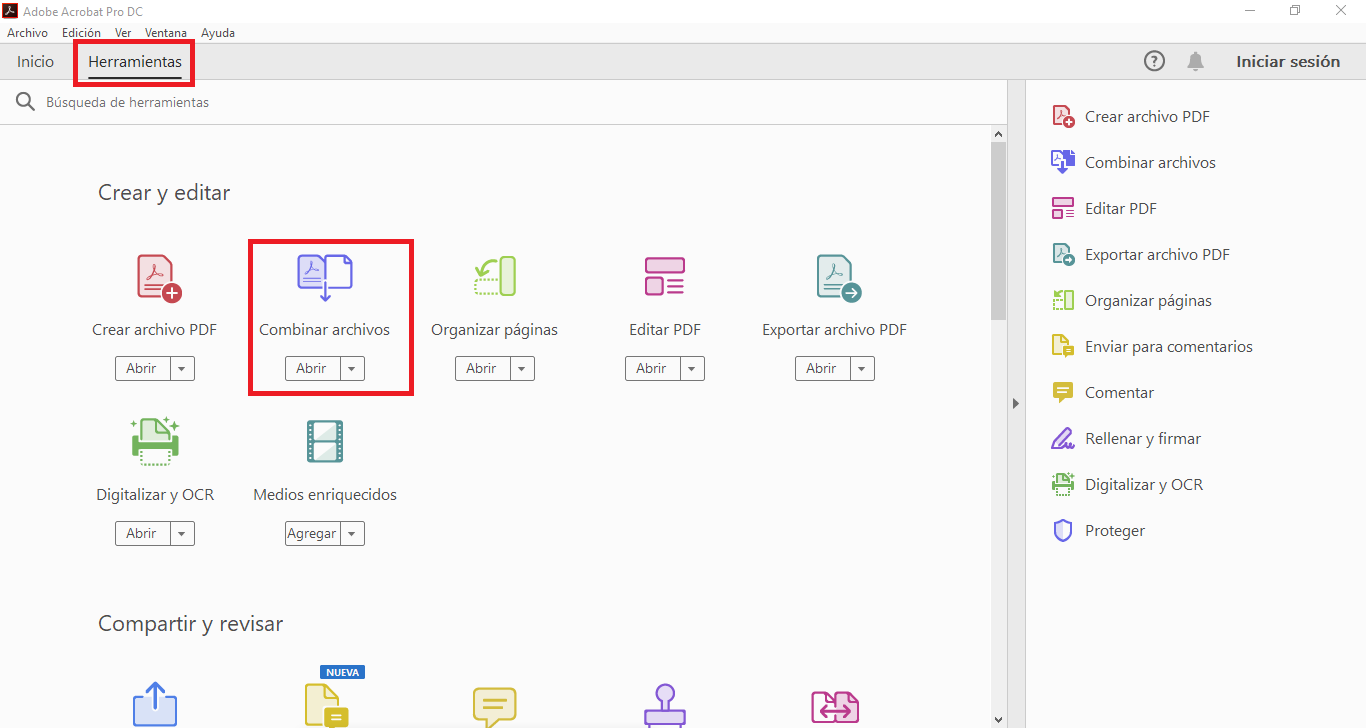
4. En la siguiente pantalla tendrás que hacer clic en el botón: Agregar
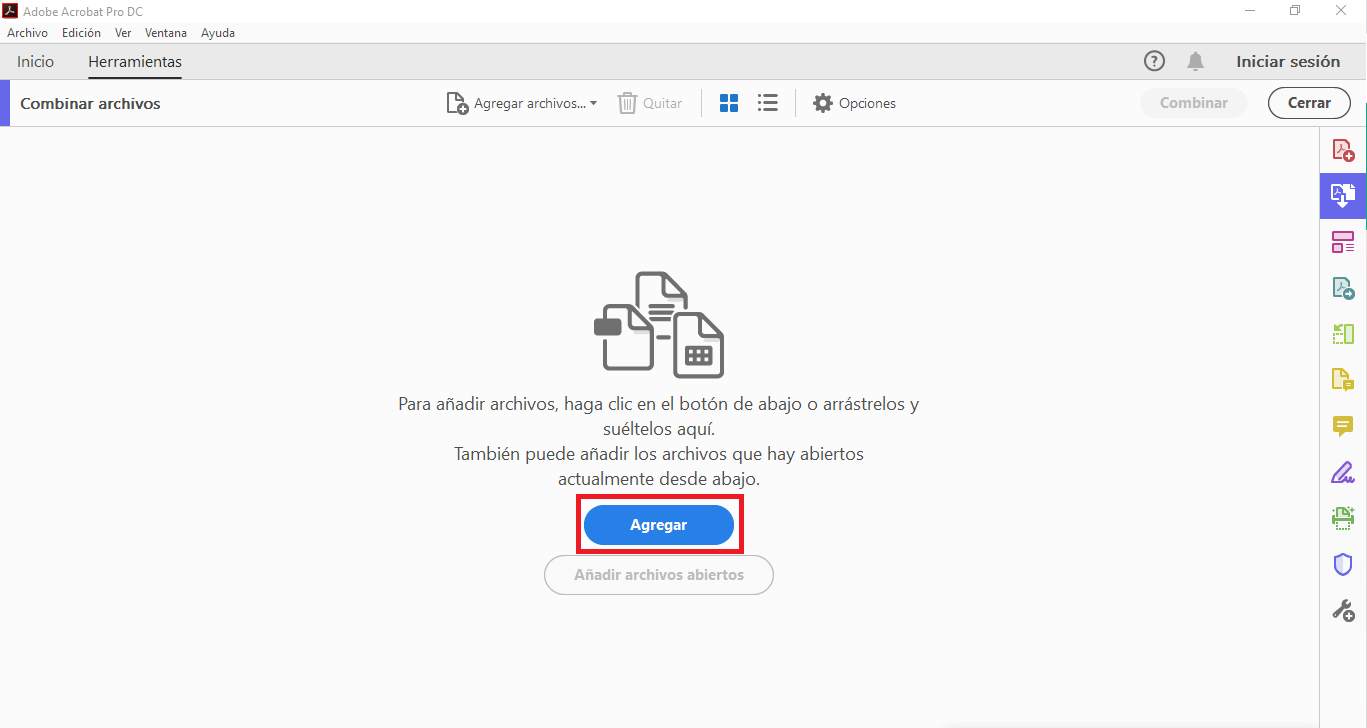
5. Una nueva ventana del explorador de archivos se abrirá y en la cual debes seleccionar todos los archivos PDF que deseas combinar en uno solo.
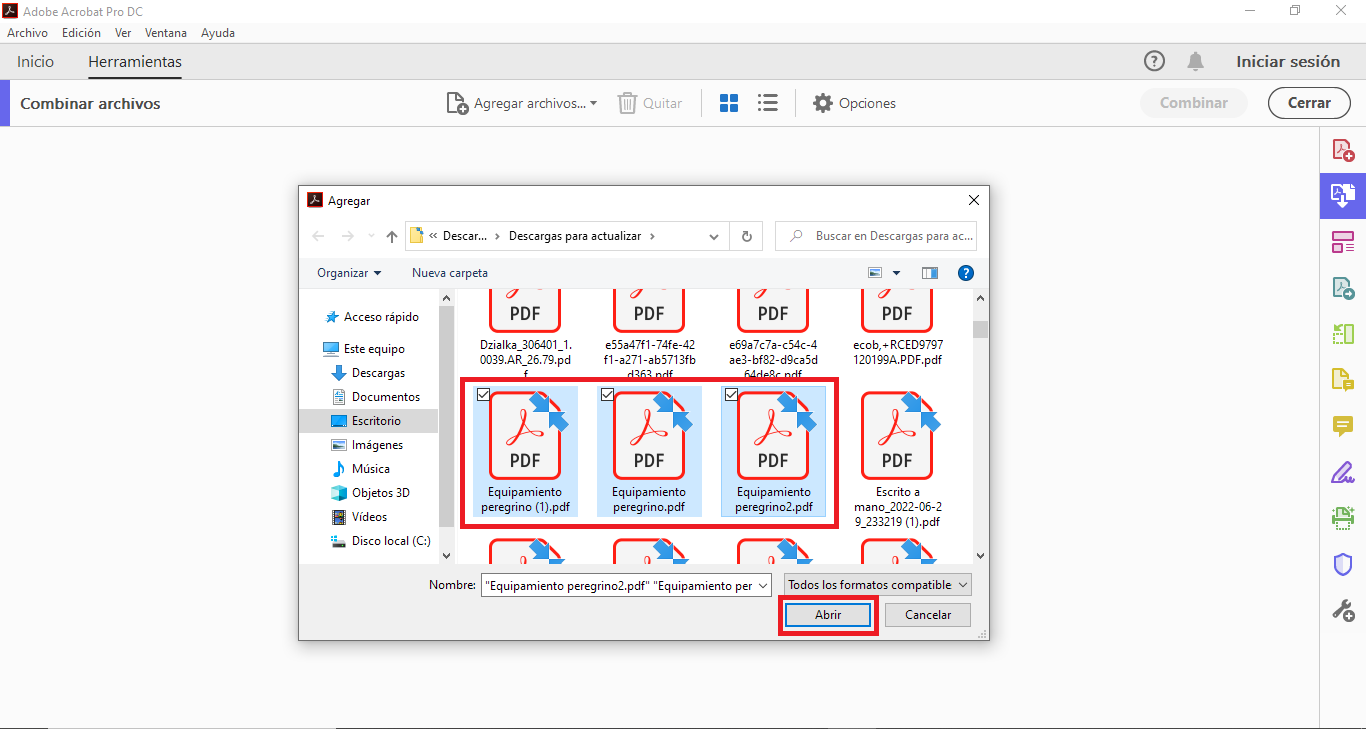
6. Ahora, tras hacer clic en abrir, verás todos los archivos PDF seleccionados en la pantalla. Organiza los archivos en el orden que deseas que tengan en el archivo final con tan solo arrastrarlos y soltarlos en la posición deseada.
7. Una vez que el orden sea el adecuado, solo te que da hacer clic en el botón Combinar de la esquina superior derecha de la pantalla.
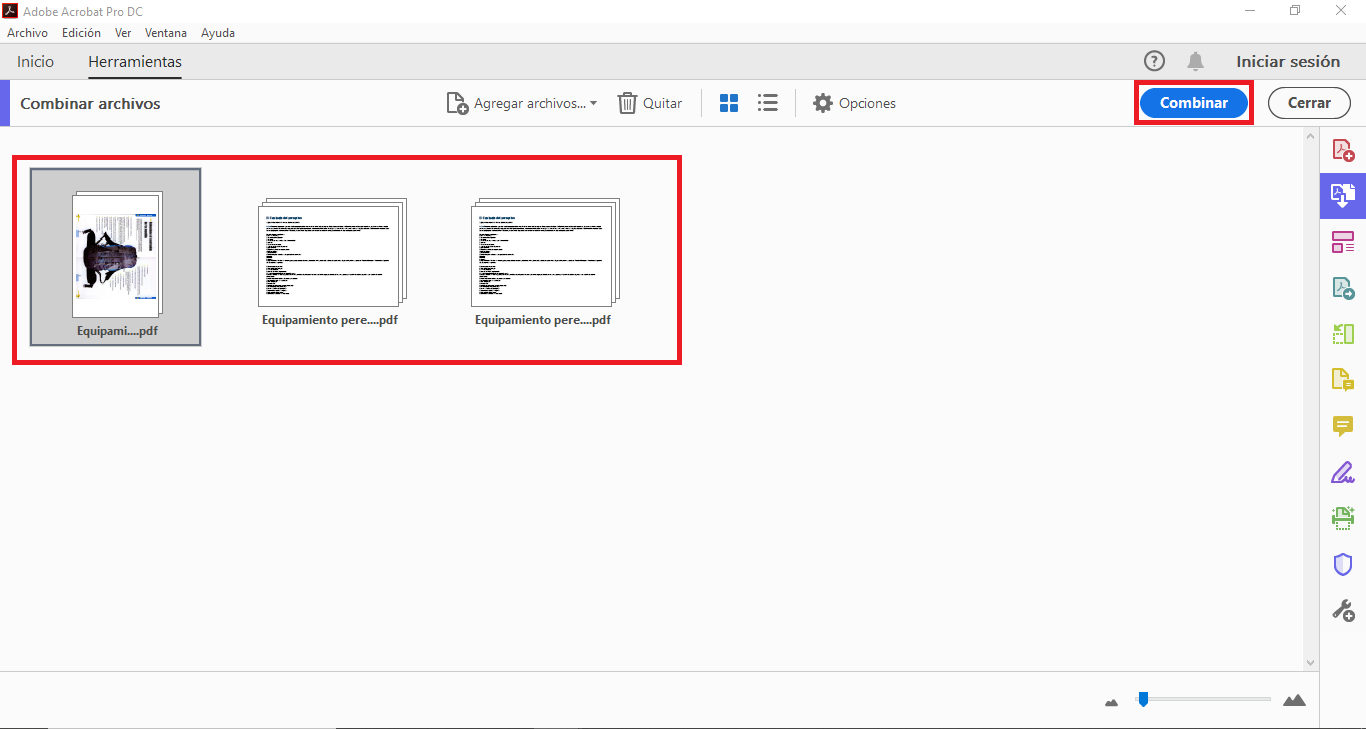
8. Tras terminar el proceso de unión de los archivos PDF, se mostrará el archivo final en la pantalla de previsualización.
9. Por último, solo te queda guardar el nuevo archivo PDF combinado haciendo clic en el icono Guardar.
10. Ya solo te queda indicar donde quieres Guardar el nuevo archivo PDF y otorgarle el nombre que tu desees.